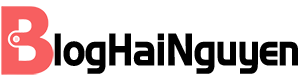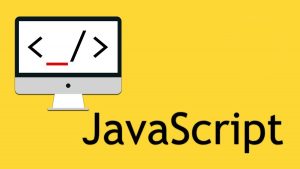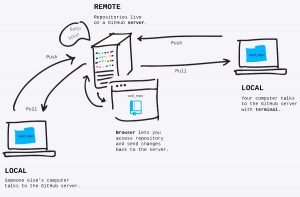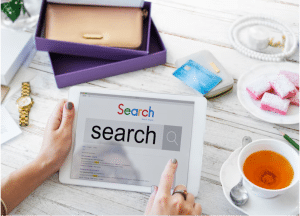No products in the cart.
Kiến thức
VPS free vĩnh viễn được tặng 25$ không giới hạn thời gian sử dụng
Với những người chọn dùng VPS Free vĩnh viễn có lẽ sẽ biết đến UpCloud, đây là dịch vụ cho phép sử dụng VPS Free tốt nhất thời điểm hiện tại. Thậm chí, có rất nhiều đã sử dụng qua những dịch vụ của Vultr, Linode, DigitalOcean, … nhưng rồi vẫn lựa chọn UpCloud. Để biết nguyên nhân tại sao nhiều người dùng lựa chọn UpCloud, hãy cùng Bloghainguyen khám phá trong bài viết hôm nay.
Đăng ký dịch vụ VPS tại Upcloud với 25$ kèm theo tại link sau: https://upcloud.com/signup/?promo=9E333D
UpCloud là gì?
UpCloud được biết đến như một nhà cung cấp Cloud Server tại Finland (Phần Lan). Tuy nhiên, từ khi khách hàng nhận thấy những tiện ích từ những dịch vụ mà UpCloud, cùng với đó là các tiện ích tuyệt vời thì UpCloud càng phổ biến hơn. Hiện tại, thương hiệu này đã nằm trong top đầu dịch vụ được lựa chọn khi khách hàng tìm kiếm nhà cung cấp Cloud Server.

Trước khi phát triển UpCloud, những người sáng lập nên dịch vụ đã nhìn thấy trước được sự bứt phá của cơ sở hạ tầng đám mây. Do đó, họ đã phát triển nó và mang đến một nhà cung cấp VPS hàng đầu – Up Cloud. Ra đời năm 2012, nhưng cho đến năm 2013 UpCloud mới bắt đầu cung cấp dịch vụ VPS và Cloud.
UpCloud đang triển khai chương trình VPS free vĩnh viễn với 25$.
Ưu điểm khi dùng thử VPS miễn phí tại UpCloud
- Chế độ chăm sóc khách hàng tốt.
- Tạo môi trường sử dụng dịch vụ an toàn và đáng tin cậy.
- Phí được tính theo giờ mà khách hàng sử dụng.
- Có thể sử dụng dịch vụ Backup.
- Cho phép người dùng lưu trữ các thông tin một cách linh hoạt.
- Phát triển công nghệ Max IOPS giúp nâng cao hiệu suất hoạt động.
- Hệ thống Firewall nâng cao.
- Cách tạo VPS Free vĩnh viễn với 25$ tại UpCloud
Bước 1: Đăng ký tài khoản.
Vào đây để đăng ký và điền thông tin như hình.

Nếu bạn chưa có tài khoản tại UpCloud thì có thể tạo tài khoản trước bằng cách nhấn nút “Tạo tài khoản mới”. Nếu đã có tài khoản thì nhất “Đăng nhập”. Những ai tạo tài khoản mới thì cần cung cấp thông tin cho nhà cung cấp UpCloud tại mục Account Information.
Bước 2: Thêm thông tin thanh toán.

Tại vì đăng ký VPS Free vĩnh viễn với 25$ nên người dùng cần phải thêm thông tin thanh toán với visa.
Sau khi thêm thành công hình thức thanh toán, UpCloud sẽ cho phép bạn sử dụng dịch vụ miễn phí trong vòng 3 ngày. Nếu bạn thấy UpCloud tốt và muốn chọn dịch vụ của nhà cung cấp này, bạn có thể nạp vào tài khoản 10$ để được nhận 25$ miễn phí từ nhà cung cấp.
Chỉ cần 10$, khách hàng có thể sử dụng dịch vụ của UpCloud lên đến 7 tháng.
Bước 3: Xác thực thanh toán.
Khi bạn bỏ tiền sử dụng dịch vụ của UpCloud, thông tin thanh toán sẽ được hiển thị ở mục lịch sử thanh toán của bạn. Bước thanh toán sẽ yêu cầu xác thực thông qua địa chỉ email bạn cung cấp lúc đăng ký tài khoản, bạn nên để ý email để xác nhận thanh toán nhé!
Bước 4: Mở mục Billing để xác nhận tiền trong tài khoản.

Bạn có thể kiểm tra thông tin tài khoản ở mục Billing.
Bước 5: Tạo server.

Bạn nhìn thấy mục Server chứ? Bạn nhấn vào đó và chọn Deploy server để tạo server.
Bước 6: Tạo VPS free ở Singapore.

Bước này bạn chọn mục Location và chọn tạo VPS tại Singapore. Vì máy chủ của UpCloud có tại Singapore và đất nước này gần Việt Nam nên tốc độ sẽ được cải thiện. Ngoài ra, UpCloud còn có datacenter tại một số quốc gia khác nhưng tốt nhất nên chọn Singapore.
Bước 7: Chọn gói dịch vụ VPS thích hợp.

UpCloud chia làm 2 gói dịch vụ khác nhau đối với VPS, bạn có thể chọn simple plan hoặc flexible plan. Nếu trang web của bạn là trang mới và chưa có nhiều người truy cập thì có thể chọn gói thấp, còn nếu có nhiều khách truy cập thì có thể chọn gói cao hơn.
Bước 8: Lựa chọn dung lượng lưu trữ.

Dung lượng lưu trữ là mục storage. Nếu lựa chọn simple plan thì không có nhiều tùy chọn cho việc lưu trữ, bạn chỉ sử dụng được một số hình thức lưu trữ như: VirtIO, IDE hoặc SCSI, nhưng để tối ưu nhất thì nên chọn VirtIO.
Bước 9: Bật tính năng sao lưu tự động.

Automated Backups cho phép người dùng tự động sao lưu theo tuần, tháng hoặc năm, đi kèm với đó là những mức phí khác nhau. Người dùng nên sử dụng tính năng này nếu trang web của bạn thường xuyên bị mất dữ liệu.
Bước 10: Chọn hệ điều hành.

Operating systems là hệ điều hành giúp chạy VPS, bạn phải chọn hệ điều hành dựa trên yêu cầu của website của bạn. Nếu đang dùng wordpress thì chọn hệ điều hành Ubuntu Server hoặc linux.
Bước 11: Thêm vào địa chỉ IPv6 trong Optionals.

Bạn chọn “Yes” để thêm địa chỉ IPv6 vào VPS. Bên cạnh đó, bạn cần chỉnh sửa Metadata service thông quan API như hình minh họa dưới đây:
Bước 12: Thêm khóa SSH keys.

Bước cuối cùng là chọn đặt khóa SSH keys, đồng thời thay đổi tên của VPS.
Kết luận
Tím một nhà cung cấp VPS Free vĩnh viễn không khó, điều khó khăn nhất là chọn đúng nhà cung cấp uy tín, chất lượng và bảo mật. Như những trải nghiệm của nhiều người dùng, thì UpCloud là cái tên đáng được tin tưởng. Hy vọng người dùng sẽ có những trải nghiệm tốt đẹp với dịch vụ của UpCloud.